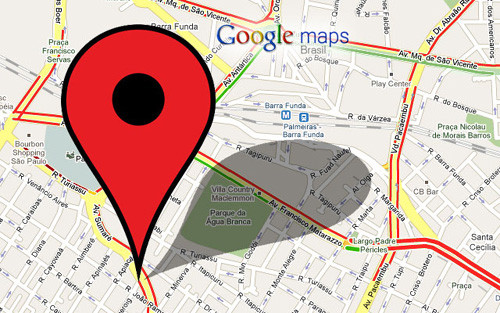Tuy nhiên, điều này có thể bị kẻ xấu lợi dụng để theo dõi “nhất cử nhất động” của bạn. Bài viết này sẽ giúp bạn không còn phải lo lắng về điều đó bằng cách tắt các chức năng theo dõi vị trí trên Android và iPhone.
Có vẻ như khá đáng sợ khi điện thoại biết mọi nơi bạn đến. Thật đáng sợ khi thấy những nơi mà bạn ghé thăm nhiều nhất được liệt kê trong một tính năng được gọi là Frequent Locations trên iPhone. Ngược lại, Google Location History cũng theo dõi bạn thông qua các thiết bị Android mà bạn sử dụng.
Khi bạn mở Frequent Locations và Location History, bạn sẽ nhìn thấy nơi bạn đã đến, khoảng thời gian bạn ở vị trí đó và ở đó trong bao lâu (lưu giữ tối đa 30 ngày đối với người dùng Google). Bạn cũng có thể nhìn thấy số lần bạn ghé thăm một địa điểm cụ thể nào đó.
Các tính năng này có thể hữu ích với các công việc hàng ngày như tính toán thời gian bạn lái xe từ nhà đến nơi làm việc hoặc cơ sở bạn thường xuyên ghé thăm. Ngoài ra, dữ liệu có thể hữu ích cho các đề xuất ăn uống, mua sắm và quảng cáo…
Các dịch vụ định vị cũng cần thiết cho việc tìm kiếm điện thoại bị mất hoặc giúp xác định vị trí của bạn trong trường hợp khẩn cấp.
Rõ ràng khi bật tính năng này, người dùng sẽ có được những lợi ích nhất định, nhưng nhiều người dùng đã bày tỏ mối quan ngại về mối đe dọa khi kẻ xấu lợi dụng chức năng này để theo dõi người dùng.
Cả Apple và Android đều mở rộng đáng kể việc sử dụng theo dõi vị trí cũng như số lượng ứng dụng sử dụng vị trí này. Dưới đây là cách để bạn kiểm tra việc thiết bị có lưu giữ các vị trí bạn từng ghé thăm và tắt chúng đi để khỏi bị theo dõi trên cả Android và Apple.
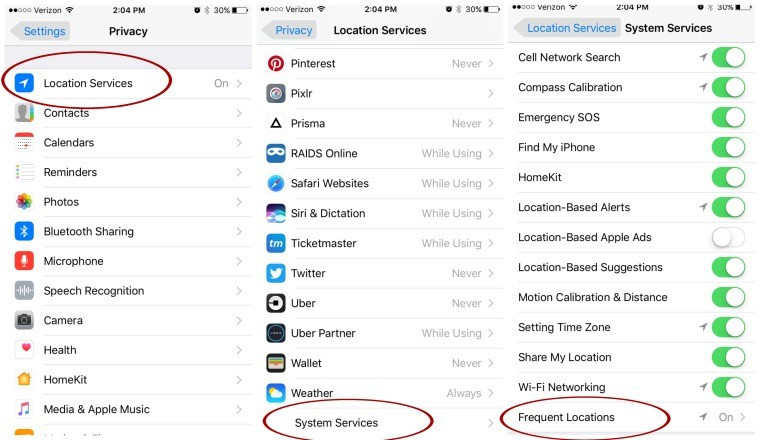
Cách xem Frequent Locations trên Apple
Frequent Locations có thể liệt kê theo dạng danh sách hoặc bản đồ. Để tìm chúng trên iPhone của bạn, chỉ cần truy cập Settings>> Privacy>> Location Services >> System Services >> Frequent Locations.
Lưu ý: System Services nằm cuối danh sách do đó bạn nên kéo xuống dưới cho đến khi nhìn thấy mục này (như hình dưới).
Với phần vị trí thường xuyên, bạn sẽ nhìn thấy một danh sách các khu vực bạn thường xuyên truy cập nhiều nhất. Sau đó, bạn có thể nhấn vào từng danh sách để biết thêm chi tiết về những địa điểm cụ thể mà bạn đã tới và khoảng thời gian bạn ở đó. Bạn cũng có thể xóa lịch sử này nếu bạn không muốn các bản ghi đó.
Cách tắt chức năng Frequent Locations của Apple
Để tắt tính năng Frequent Locations của Apple, hãy truy cập vào Settings >> Privacy >> Location Services >> System Services >> Frequent Locations và tắt chúng đi.
Bạn cũng có thể xóa lịch sử của bạn bằng cách kích vào “Clear History”.
Cách tìm tính năng Location History của Android
Để tìm tính năng Location History của Google trên Android, hãy truy cập vào Settings >> Google >> Location >> Google Location History.
Cách tắt tính năng Location History của Android
Để tắt tính năng Location History trên thiết bị Android (từ phiên bản 2.3 trở lên), hãy truy cập vào Settings >> Google >> Location >> Google Location History và tắt tính năng này đi.
Bạn cũng có thể truy cập vào màn hình này thông qua một ứng dụng riêng gọi là Google Settings.
Để xóa lịch sử vị trí của bạn, hãy truy cập vào Settings >> Google >> Location History >> Delete Location History.
Lưu ý: Để xem bản đồ lịch sử vị trí của thiết bị Android, hãy kích vào “Manage Activities”.
Nếu bạn chỉ muốn xóa các phần hoặc từng phần riêng lẻ, bạn sẽ muốn đăng nhập vào tài khoản của Googel và Google Maps. Từ đây, bạn có thể xóa các vị trí theo ngày tháng hoặc vị trí…